Cómo eliminar fácilmente fotos subidas en Facebook: Resuelve tus dudas y aprende los trucos
¿Estás cansado de que las fotos antiguas ocupen tu perfil de Facebook? ¡Pues no busques más! En esta guía completa, te mostraremos cómo eliminar fácilmente las fotos que has subido en Facebook.
Con la nueva función "Gestionar actividad", puedes tomar el control de tu contenido y curarlo para reflejar tu yo actual de manera precisa. Siguiendo nuestras instrucciones paso a paso, accediendo a la sección de Configuración y Privacidad, navegando hasta el Registro de actividad y utilizando los filtros de búsqueda, puedes eliminar sin esfuerzo las publicaciones y fotos no deseadas.
¡Di adiós al contenido embarazoso y dale la bienvenida a una experiencia de Facebook más simplificada!
Puntos claves
- La nueva función de Gestión de actividad de Facebook permite a los usuarios eliminar fácilmente publicaciones y fotos antiguas en la plataforma.
- La función se puede acceder a través del menú Configuración y privacidad y la sección Registro de actividad.
- Los usuarios pueden utilizar filtros de búsqueda para encontrar publicaciones específicas y eliminarlas individualmente o en lotes.
- La función de Gestión de actividad ayuda a los usuarios a organizar su contenido, asegurando una representación más precisa de su yo actual en Facebook.
- Cómo eliminar fotos en Facebook
- Herramientas y Opciones Adicionales
- Cómo gestionar tu cuenta de Facebook
- Consejos y trucos adicionales
-
Preguntas frecuentes
- ¿Puedo recuperar fotos eliminadas en Facebook?
- ¿Hay alguna limitación en la cantidad de fotos que puedo eliminar a la vez?
- ¿Borrar una foto también la eliminará de las líneas de tiempo de otros usuarios?
- ¿Puedo eliminar las fotos en las que estoy etiquetado, pero que no subí yo?
- ¿Hay alguna manera de eliminar automáticamente las fotos después de un cierto período de tiempo?
- Conclusión
Cómo eliminar fotos en Facebook
Eliminar fotos en Facebook es un proceso sencillo que se puede hacer en unos simples pasos. Ya sea que estés usando una computadora o tu dispositivo móvil, tienes control sobre el contenido que deseas eliminar de tu perfil.
Para eliminar fotos en Facebook, sigue estos pasos:
Lee También Cómo Ver Tus Recibos De Amazon De Forma Rápida Y Sencilla
Cómo Ver Tus Recibos De Amazon De Forma Rápida Y SencillaEn una computadora:
- Ve al álbum de fotos donde se encuentra la imagen.
- Haz clic en la foto para abrirla.
- Busca el icono de tres puntos en la esquina superior derecha de la pantalla.
- Haz clic en él y selecciona "Eliminar foto" en el menú desplegable.
- Confirma tu decisión haciendo clic en "Eliminar" cuando se te solicite.
En un dispositivo móvil:
- Abre la aplicación de Facebook y ve a tu página de perfil.
- Toca en "Fotos" y selecciona el álbum que contiene la foto que deseas eliminar.
- Toca la foto para abrirla en vista completa.
- Busca el icono de tres puntos en la esquina superior derecha de la pantalla.
- Toca en él y selecciona "Eliminar foto".
- Confirma tu elección.
Si te preguntas cómo eliminar fotos de Facebook si no aparece la opción, ¡no te preocupes! Hay un método alternativo que puedes utilizar.
Para eliminar fotos en Facebook si no aparece la opción:
- Ve al álbum de fotos donde se encuentra la imagen.
- Haz clic en la foto para abrirla.
- Busca el icono de tres puntos en la esquina superior derecha de la pantalla.
- Haz clic en él y selecciona "Eliminar foto" en el menú desplegable.
- Confirma tu decisión haciendo clic en "Eliminar" cuando se te solicite.
Eliminar fotos es solo una parte de administrar tu presencia en Facebook. Si te interesa eliminar toda tu información de Facebook o eliminar tu historial de navegación en Facebook, estate atento a nuestras próximas guías donde proporcionaremos instrucciones paso a paso para estos procesos también.
Eliminación rápida de fotos en Facebook
Acceder al Registro de Actividad es una forma rápida de eliminar fotos en Facebook. Aquí te explico cómo hacerlo:
Lee También Cómo Ver Tus Compras Digitales En Amazon: Una Guía Paso A Paso
Cómo Ver Tus Compras Digitales En Amazon: Una Guía Paso A Paso- Ve a tu perfil de Facebook y haz clic en el botón "Registro de Actividad".
- En la barra lateral izquierda, haz clic en "Fotos y videos".
- Verás todas tus fotos subidas en orden cronológico. Desplázate por la lista o utiliza la barra de búsqueda para encontrar fotos específicas.
- Una vez que hayas encontrado una foto que desees eliminar, pasa el cursor sobre ella y haz clic en el icono de los tres puntos que aparece en la esquina superior derecha.
Eliminar fotos en Facebook es un proceso sencillo que te permite eliminar contenido no deseado de tu perfil rápidamente.
Con solo unos pocos clics, puedes eliminar fotos antiguas o embarazosas, asegurándote de que tu página de Facebook refleje con precisión quién eres en la actualidad.
¡Así que adelante y toma el control de tu presencia en línea eliminando esas fotos no deseadas ahora mismo!
Eliminando varias fotos del celular
Para eliminar varias fotos de tu teléfono celular, sigue estos pasos:
- Abre la aplicación de galería en tu teléfono celular.
- Navega hasta la carpeta donde se encuentran las fotos que deseas eliminar.
- Toca la primera foto que deseas eliminar.
- Desliza el dedo por la pantalla para seleccionar fotos adicionales.
- Busca el botón de eliminar, generalmente representado por un ícono de un bote de basura.
- Toca el botón de eliminar para eliminar permanentemente las fotos seleccionadas de tu dispositivo.
Recuerda los siguientes puntos importantes:
- Una vez eliminadas, estas fotos no se pueden recuperar a menos que hayas creado una copia de seguridad previamente.
- Eliminar fotos no deseadas te ayuda a liberar espacio de almacenamiento y organizar tu biblioteca de fotos.
Importancia de gestionar fotos en Facebook
La gestión de fotos en Facebook es crucial para mantener el control sobre tu presencia en línea. Con la capacidad de compartir y subir imágenes fácilmente, es importante saber cómo eliminar fotos no deseadas o desactualizadas de tu perfil. Ya sea que estés utilizando un dispositivo móvil o una computadora, hay varias formas de eliminar fotos de tu cuenta de Facebook.
Lee También Cómo Usar Una Tarjeta De Regalo De Vainilla En Amazon
Cómo Usar Una Tarjeta De Regalo De Vainilla En AmazonAquí hay algunos métodos que puedes utilizar para borrar fotos de Facebook:
- Aplicación Facebook Photo Deleter: Esta práctica herramienta te permite seleccionar y eliminar múltiples fotos con solo unos pocos toques. Simplemente descarga la aplicación, inicia sesión en tu cuenta de Facebook y elige las fotos que deseas eliminar.
- Aplicación oficial de Facebook: Si prefieres utilizar tu dispositivo móvil, puedes utilizar la aplicación oficial de Facebook para eliminar fotos. Simplemente abre la aplicación, navega hasta tu perfil y encuentra la foto que deseas eliminar. Toca el ícono del menú de tres puntos ubicado en la esquina superior derecha de la foto y selecciona "Eliminar foto". Confirma tu elección y la foto se eliminará permanentemente de tu perfil.
- Navegador web en una computadora: Si estás utilizando una computadora, eliminar fotos de Facebook es igual de fácil. Inicia sesión en tu cuenta en un navegador web y ve a tu página de perfil. Encuentra la foto que deseas eliminar y haz clic en ella. Una vez abierta, haz clic en el botón de opciones (tres puntos) ubicado en la esquina superior derecha de la foto y selecciona "Eliminar foto". Confirma que deseas eliminarla ¡y listo! La foto desaparecerá.
Gestionar tus fotos de Facebook es esencial para presentarte de manera precisa en línea mientras mantienes el control sobre lo que otros ven. Al utilizar estos métodos, ya sea a través de aplicaciones o directamente en Facebook, borrar fotos de Facebook desde el móvil o la PC se convierte en una tarea sencilla.
Solución a problemas comunes al eliminar fotos
Eliminar fotos puede ser una tarea sencilla, pero a veces pueden surgir problemas inesperados. Aquí tienes algunas soluciones para los problemas más comunes que pueden surgir al borrar fotos:
- Fotos que no se eliminan por completo: Si has intentado eliminar una foto y aún aparece en tu dispositivo, asegúrate de que no esté respaldada en la nube o en alguna carpeta oculta. También puedes intentar reiniciar tu dispositivo y luego eliminar la foto nuevamente.
- Fotos que desaparecen misteriosamente: Si una foto desaparece de tu galería sin que la hayas eliminado,
Si tienes problemas para encontrar el botón de eliminar, intenta buscar un icono de papelera en la pantalla. Borrar fotos en Facebook a veces puede ser confuso, pero aquí tienes algunas soluciones a problemas comunes:
- Verifica tu conexión a internet: Asegúrate de tener una conexión estable antes de intentar eliminar cualquier foto. Una conexión deficiente puede causar errores o ralentizar el proceso.
- Borra la caché y las cookies: A veces, borrar la caché y las cookies del navegador puede ayudar a resolver problemas al eliminar fotos. Esto refrescará tu navegador y puede solucionar cualquier falla técnica.
- Actualiza la aplicación de Facebook: Asegúrate de tener la última versión de la aplicación de Facebook instalada en tu dispositivo. Las versiones antiguas pueden tener errores o problemas de compatibilidad que impiden una eliminación adecuada.
- Intenta cerrar sesión y luego iniciar sesión nuevamente: A veces, cerrar sesión en tu cuenta de Facebook y luego iniciar sesión nuevamente puede restablecer cualquier falla o error temporal que pueda estar impidiendo la eliminación de fotos.
Herramientas y Opciones Adicionales
Si tienes problemas para encontrar la opción de eliminar en Facebook, no te preocupes, todavía hay opciones disponibles para eliminar contenido no deseado.
Una opción es eliminar fotos directamente desde la galería o el carrete de la cámara de tu teléfono celular. Simplemente localiza la foto que deseas eliminar, toca sobre ella y selecciona la opción de eliminar.
Lee También Edición de PDFs en iPhone: una guía completa paso a paso para modificar documentos en iOS
Edición de PDFs en iPhone: una guía completa paso a paso para modificar documentos en iOSSi quieres ir un paso más allá y eliminar toda la información de Facebook, puedes hacerlo accediendo al menú de configuración y seleccionando la opción de eliminar permanentemente tu cuenta. Ten en cuenta que esta acción es irreversible y eliminará todas tus publicaciones, fotos y datos personales de la plataforma.
Opciones si la opción de eliminar no aparece
En caso de que la opción de eliminar no aparezca, puedes probar las siguientes opciones:
- Actualizar la página: A veces, simplemente actualizar la página puede resolver los problemas técnicos en plataformas de redes sociales como Facebook.
- Cerrar sesión y volver a iniciar sesión: Cerrar sesión y luego iniciar sesión de nuevo también puede ayudar a refrescar el sistema y hacer visible nuevamente la opción de eliminar.
- Verificar si hay actualizaciones: Asegúrate de que tu aplicación de Facebook o navegador esté actualizado. Las versiones desactualizadas a veces pueden causar problemas con ciertas funciones.
- Borrar la caché y las cookies: Limpiar la caché y las cookies en tu navegador puede ayudar a resolver cualquier conflicto o error que pueda estar causando que la opción de eliminar no aparezca.
- Probar con un dispositivo o navegador diferente: Si la opción de eliminar no es visible en un dispositivo o navegador, intenta acceder a Facebook en un dispositivo diferente o usando un navegador diferente para ver si el problema persiste.
- Contactar el soporte de Facebook: Si ninguna de las opciones anteriores funciona, considera comunicarte con el soporte de Facebook para obtener más ayuda. Ellos podrán brindarte orientación o soluciones específicas para tu situación.
Recuerda intentar estas opciones antes de frustrarte. A menudo pueden resolver problemas menores con opciones faltantes en Facebook.
Borrando fotos del teléfono celular
Para eliminar fotos de tu teléfono celular, sigue estos pasos:
- Abre la aplicación de galería en tu teléfono.
- Localiza la carpeta o álbum que contiene las fotos que quieres eliminar.
- Toca en las fotos para seleccionarlas.
- Busca un icono de papelera o una opción de eliminar dentro de la interfaz de la aplicación.
- Toca en él para confirmar que deseas eliminar permanentemente las fotos seleccionadas.
Ten en cuenta que al eliminar fotos de tu teléfono celular, también las eliminarás de cualquier servicio de almacenamiento en la nube o cuentas de redes sociales vinculadas a tu dispositivo.
Eliminar toda la información de Facebook
Eliminar toda la información de Facebook se puede hacer siguiendo estos pasos:
Lee También Cómo limpiar la pantalla de tu Macbook de manera rápida y fácilmente
Cómo limpiar la pantalla de tu Macbook de manera rápida y fácilmente- Accede al menú de configuración en Facebook.
- Elije la opción de eliminar permanentemente tu cuenta.
Es importante entender las implicaciones de esta decisión. Aquí hay algunas cosas a tener en cuenta:
- Eliminar tu cuenta es irreversible: Una vez que elijas eliminar permanentemente tu cuenta de Facebook, no hay vuelta atrás. Todas tus publicaciones, fotos e información personal desaparecerán para siempre.
- Haz una copia de seguridad de los datos importantes: Antes de eliminar tu cuenta, asegúrate de descargar cualquier dato o recuerdo importante que desees conservar. Esto incluye fotos, videos y mensajes.
- Informa a tus amigos y contactos: Avisa a tus amigos y contactos sobre tu decisión con anticipación para que puedan mantenerse conectados contigo a través de otros medios.
Recuerda que eliminar toda la información de Facebook es un paso serio que eliminará todas las huellas de tu presencia en la plataforma. Asegúrate de que esté alineado con tus intenciones antes de proceder.
Cómo gestionar tu cuenta de Facebook
Si estás buscando tomar un descanso de Facebook o eliminar permanentemente tu cuenta, tienes algunas opciones disponibles.
Para desactivar tu cuenta temporalmente, ve al menú de configuración y selecciona 'Administrar cuenta'. Desde allí, puedes optar por desactivar tu cuenta o eliminarla por completo.
Si quieres eliminar todas tus publicaciones de Facebook de una vez, hay herramientas de terceros disponibles que pueden ayudar a simplificar el proceso. Estas herramientas te permiten buscar y eliminar varias publicaciones de una sola vez, ahorrándote tiempo y esfuerzo.
Cómo eliminar o desactivar tu cuenta de Facebook
Desactivar tu cuenta de Facebook es un proceso sencillo que se puede hacer en solo unos pasos. Aquí te mostramos cómo hacerlo:
Lee También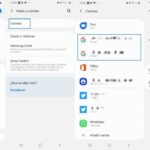 Cómo cambiar la contraseña en tu Chromebook: Guía paso a paso para asegurar tu dispositivo
Cómo cambiar la contraseña en tu Chromebook: Guía paso a paso para asegurar tu dispositivo- Ve al menú desplegable y selecciona 'Configuración y privacidad'.
- Haz clic en 'Configuración' para acceder a la configuración de tu cuenta.
- En la columna izquierda, haz clic en 'Tu información en Facebook'.
- Selecciona 'Desactivación y eliminación'.
Una vez que llegues a esta página, tienes dos opciones: desactivar o eliminar tu cuenta.
- Desactivar te permite desactivar temporalmente tu perfil, mientras que eliminar elimina permanentemente todos tus datos de Facebook.
Si eliges desactivar, tu perfil se volverá invisible y las personas no podrán encontrarte ni contactarte. Pero no te preocupes, toda tu información se guardará y se podrá reactivar cuando decidas volver.
Eliminar, por otro lado, borra todo permanentemente y no se puede deshacer. Esto incluye fotos, publicaciones, mensajes y cualquier otra información personal asociada con tu cuenta.
Recuerda que antes de tomar cualquier decisión, tómate el tiempo para considerar si la desactivación o eliminación es la mejor opción para ti.
Cómo eliminar todas las publicaciones de Facebook de una sola vez.
Para eliminar rápidamente todas tus publicaciones de Facebook, sigue estos sencillos pasos:
- Abre la aplicación de Facebook en tu dispositivo móvil o visita el sitio web en tu computadora.
- Navega hasta tu página de perfil haciendo clic en tu foto de perfil.
- Busca la opción "Administrar actividad" en el menú y haz clic en ella para acceder a la función de Administrar actividad.
- Aquí encontrarás una lista de todas tus publicaciones y fotos. Para hacer el proceso más fácil, haz clic en el botón de Filtros.
- Selecciona "Tus publicaciones" en el menú desplegable. Esto mostrará solo tus publicaciones para facilitar su administración.
- Selecciona todas las publicaciones que deseas eliminar.
- Por último, haz clic en el botón "Eliminar" para eliminarlas todas de una vez.
- Confirma tu acción y ¡listo! Tus publicaciones de Facebook ahora se han eliminado de una sola vez.
Consejos y trucos adicionales
Facebook ofrece una función de Gestión de Actividad que te permite eliminar fácilmente publicaciones y fotos antiguas de forma individual o en lotes, utilizando diferentes filtros de búsqueda para encontrar contenido específico.
Además, si quieres agregar estilo a tus fotos, hay varios efectos y montajes disponibles en Facebook que pueden ayudar a mejorar tus imágenes y hacer que se destaquen.
Herramientas para eliminar fotos en Facebook
La función Gestionar actividad en Facebook te proporciona una forma fácil de eliminar fotos y publicaciones antiguas. Con esta herramienta, puedes tomar el control de tu contenido en Facebook y asegurarte de que refleje tu yo actual.
Para acceder a la función Gestionar actividad, simplemente sigue estos pasos:
- Ve a Configuración y privacidad en el menú desplegable.
- Navega hasta la sección Registro de actividad.
Desde ahí, puedes utilizar filtros para buscar publicaciones o fotos específicas. Una vez que encuentres el contenido que deseas eliminar, tienes la opción de:
- Archivarlo automáticamente
- Ocultarlo de tu cronología
- Eliminarlo completamente de Facebook
Esta nueva función simplifica el proceso de gestionar tu presencia en línea y te da más control sobre lo que otros ven en tu perfil.
Efectos y montajes para fotos
Ahora que conoces las herramientas para eliminar fotos en Facebook, pasemos al siguiente subtema: efectos y montajes para fotos.
Agregar efectos y crear montajes puede mejorar tus fotos y hacerlas más atractivas visualmente.
Aquí hay algunos puntos clave para recordar sobre los efectos y montajes para fotos en Facebook:
- Facebook ofrece una amplia gama de efectos y filtros que puedes aplicar a tus fotos. Estos incluyen opciones como vintage, blanco y negro, sepia y muchos más. Al experimentar con diferentes efectos, puedes transformar por completo el aspecto y la sensación de tus fotos.
- Además de los efectos, Facebook también ofrece varias opciones de montaje. Los montajes te permiten combinar varias fotos en una imagen única o crear collages con diferentes diseños. Esta es una excelente manera de mostrar una colección de imágenes relacionadas o contar una historia visual.
- Para acceder a estas características, simplemente haz clic en las herramientas de edición de fotos al cargar o editar una foto en Facebook. Desde allí, puedes explorar las diferentes opciones de efectos o elegir entre varias plantillas de montaje.
Ahora, resumamos los principales beneficios de usar efectos y montajes en Facebook:
- Mejora el atractivo visual: Al aplicar efectos y filtros, puedes mejorar el aspecto general de tus fotos, haciéndolas más atractivas visualmente.
- Transforma tus fotos: Experimentar con diferentes efectos puede transformar por completo la apariencia de tus fotos, dándoles un toque único y artístico.
- Cuenta una historia visual: Los montajes te permiten combinar varias fotos y crear collages con diferentes diseños, lo que te permite contar una historia visual o mostrar una colección de imágenes relacionadas.
Preguntas frecuentes
¿Puedo recuperar fotos eliminadas en Facebook?
Sí, puedes recuperar fotos eliminadas en Facebook. La plataforma cuenta con una función llamada 'Gestionar actividad' que te permite eliminar fácilmente publicaciones y fotos antiguas.
Sin embargo, una vez que eliminas una foto, se mueve a la carpeta 'Recientemente eliminados' donde permanece durante 30 días antes de ser eliminada permanentemente.
Durante este período, tienes la opción de restaurar cualquier foto eliminada de nuevo en tu perfil.
¡Así que no te preocupes, tienes la oportunidad de recuperar tus fotos eliminadas en Facebook!
¿Hay alguna limitación en la cantidad de fotos que puedo eliminar a la vez?
Sí, existen limitaciones en la cantidad de fotos que puedes eliminar de una vez. La función de Administrar actividad de Facebook te permite eliminar publicaciones y fotos de forma individual o en lotes.
Sin embargo, hay un límite en la cantidad de elementos que puedes seleccionar para eliminar al mismo tiempo. Esta limitación se establece para garantizar una experiencia de usuario fluida y evitar eliminaciones accidentales.
Aún puedes eliminar una cantidad significativa de fotos utilizando esta función, pero puede ser necesario eliminarlas en varios lotes si tienes un gran número de cargas.
¿Borrar una foto también la eliminará de las líneas de tiempo de otros usuarios?
Sí, al eliminar una foto en Facebook también se eliminará de los perfiles de otros usuarios. Cuando eliminas una foto, se elimina permanentemente de tu perfil y de los perfiles de cualquier persona que la haya compartido o interactuado con ella.
Esto asegura que la foto ya no sea visible para otros en sus líneas de tiempo. Es una forma efectiva de controlar el contenido que aparece en tu perfil y mantener tu privacidad.
¿Puedo eliminar las fotos en las que estoy etiquetado, pero que no subí yo?
Sí, puedes eliminar las fotos en las que te etiquetaron pero que no subiste tú. La función de Actividad de Facebook te permite eliminar fácilmente publicaciones y fotos antiguas, incluyendo aquellas en las que estás etiquetado/a.
Para eliminar estas fotos, accede al menú de Configuración y Privacidad. Luego, ve a la sección Registro de actividad. Utiliza los filtros disponibles para encontrar las fotos específicas. Por último, elige eliminarlas por completo.
Esta función te brinda control sobre tu contenido y ayuda a asegurar que tu perfil de Facebook refleje tu yo actual.
¿Hay alguna manera de eliminar automáticamente las fotos después de un cierto período de tiempo?
Sí, hay una forma de eliminar automáticamente las fotos después de un cierto período de tiempo en Facebook.
Utilizando la función de Administrar actividad de Facebook, puedes configurar filtros y criterios de búsqueda para encontrar publicaciones o fotos específicas que deseas eliminar.
Una vez que hayas encontrado el contenido, puedes optar por eliminarlo por completo.
Esta función proporciona una forma fácil y conveniente de administrar el contenido de tu Facebook y asegurarte de que las fotos no deseadas se eliminen de tu perfil.
Conclusión
En conclusión, administrar tus fotos subidas en Facebook es ahora más fácil que nunca con la introducción de la función 'Administrar actividad'.
Al acceder a la sección Configuración y privacidad y utilizar el Registro de actividad, puedes eliminar fácilmente publicaciones antiguas y fotos de forma individual o en lotes.
Con varios filtros de búsqueda disponibles, encontrar contenido específico se ha vuelto muy sencillo.
Esta nueva función no solo permite una mejor gestión y curación del contenido, sino que también te brinda control sobre tu privacidad y garantiza una representación más precisa de ti mismo en Facebook.
¡Así que adelante y aprovecha estos simples pasos para eliminar cualquier foto no deseada en Facebook hoy mismo!
Si quieres conocer otros artículos parecidos a Cómo eliminar fácilmente fotos subidas en Facebook: Resuelve tus dudas y aprende los trucos puedes visitar la categoría Amazon.

TE PUEDE INTERESAR